win7系统把QQ消息提示给静音的设置方法
更新日期:2023-08-25 05:20:44
来源:转载
手机扫码继续观看

腾讯QQ是一款聊天工具,功能齐全,还能视频和传输文件,是我们社交必不可缺的软件。正常情况下,win7系统登录QQ后,好友发送消息会有滴滴的声音,提醒我们有新消息了。一些用户觉得QQ消息提示非常吵,如果没有关闭提示音,群里只要发消息就会一直响,非常烦人。有什么办法能够把QQ消息提示给静音?接下去看看详细设置方法。
具体方法如下:
第一步:打开qq填写QQ号与密码,自后登录。

第二步:成功登陆之后点击qq下方的齿轮图标。
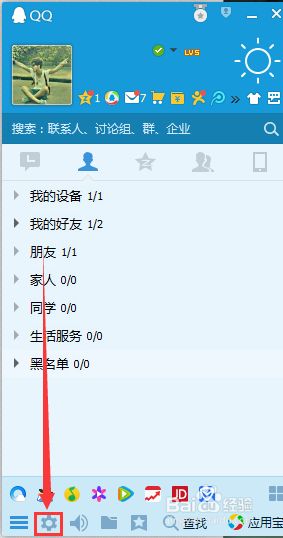
第三步:就会进入qq的系统设置,再点击声音。
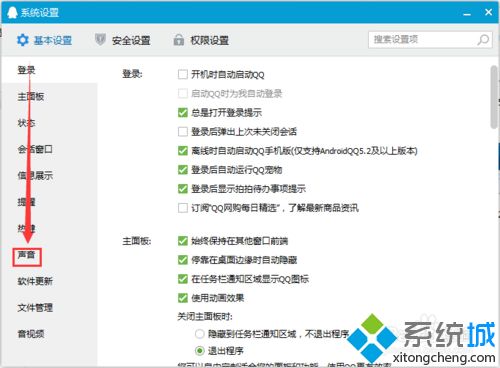
第四步:如果想把所有声音都给关闭的话就点击 关闭所有声音。

第五步:如果想把声音打开的话就把 关闭所有声音 取消。
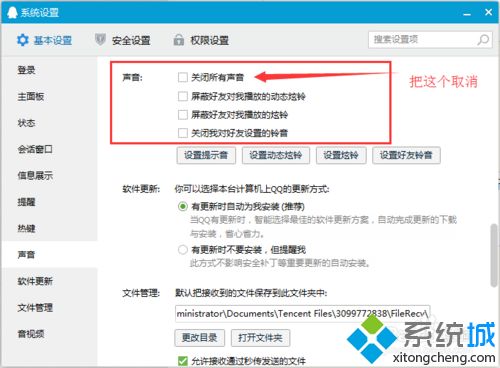
第六步:还有一种方法就是点击桌面右下角的喇叭键,之后点击合成器。
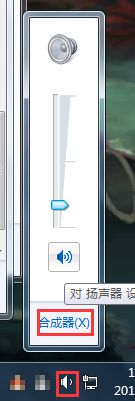
第七步:打开合成器之后把合成器的声音禁掉也行。

依据上文教程步骤设置之后,win7系统成功把QQ消息提示给静音,往后好友发消息来就不会有滴滴的响声,这样也能安心工作了。
该文章是否有帮助到您?
常见问题
- monterey12.1正式版无法检测更新详情0次
- zui13更新计划详细介绍0次
- 优麒麟u盘安装详细教程0次
- 优麒麟和银河麒麟区别详细介绍0次
- monterey屏幕镜像使用教程0次
- monterey关闭sip教程0次
- 优麒麟操作系统详细评测0次
- monterey支持多设备互动吗详情0次
- 优麒麟中文设置教程0次
- monterey和bigsur区别详细介绍0次
系统下载排行
周
月
其他人正在下载
更多
安卓下载
更多
手机上观看
![]() 扫码手机上观看
扫码手机上观看
下一个:
U盘重装视频










